vs code 調整縮進參考線的方法包括:1. 修改顏色,通過 “workbench.colorcustomizations” 設置 editorindentguide.background;2. 修改樣式,使用插件如 “indent rainbow” 實現不同顏色的縮進線;3. 修改寬度,需手動編輯 css 文件中的 border-width 屬性;4. 使用其他插件如 “better align” 或 “bracket pair colorizer 2″。若縮進線不顯示,可檢查設置中 “editor.renderindentguides” 是否為 true、確認文件類型支持、排除插件沖突、升級 vs code 版本或檢查代碼縮進是否規范。要自動調整縮進,可用快捷鍵 shift + alt + f 格式化文檔、啟用 “editor.formatonsave”: true 實現保存時自動格式化、結合 linters 如 eslint 或 pylint 檢查縮進問題,以及針對特定語言在 settings.json 中配置插入空格和 tabsize 參數。
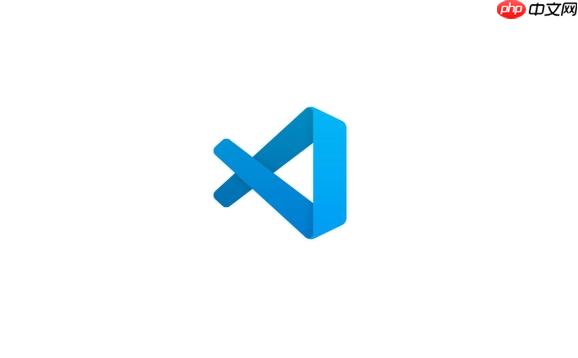
VS Code 調整縮進線,其實就是調整縮進參考線的設置,讓代碼結構更清晰。它能幫你一眼看出代碼塊的層級關系,減少不必要的錯誤。
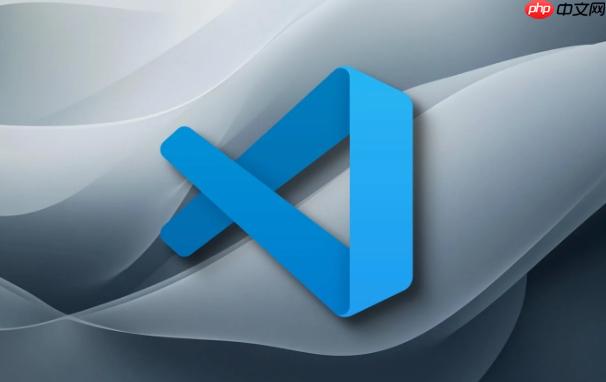
調整 VS Code 縮進參考線的方法其實挺簡單,主要通過設置來控制。下面是一些常用的設置方法:
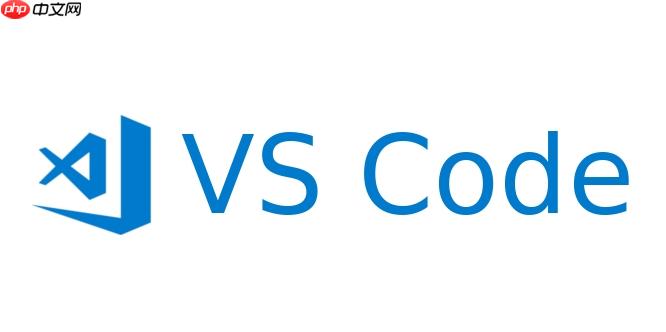
修改 VS Code 縮進參考線樣式的幾種方式
VS Code 的縮進參考線默認是細細的豎線,有時候看不太清楚。想要修改它的樣式,讓它更顯眼,可以試試這些方法:
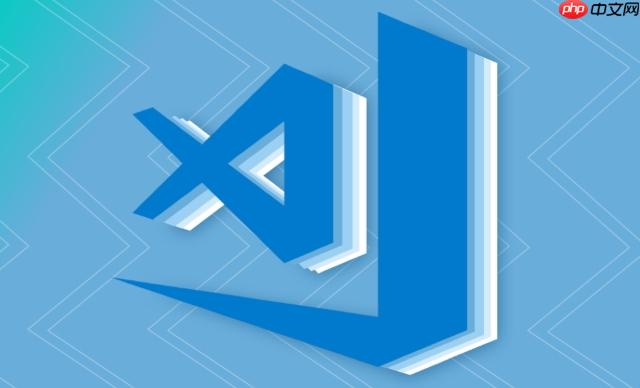
-
修改顏色: 在 settings.json 文件中,通過 “workbench.colorCustomizations” 修改 editorIndentGuide.background 顏色。比如,改成 “editorIndentGuide.background”: “#FF000020″,就能讓縮進線變成半透明的紅色。 最后的兩位是透明度,可以調整。
-
修改樣式(虛線/實線): VS Code 默認是實線,如果覺得太單調,可以安裝一些插件,比如 “Indent Rainbow”。這個插件能讓不同層級的縮進線顯示不同的顏色,非常直觀。安裝后,可能需要重啟 VS Code 才能生效。
-
修改寬度: 這個稍微麻煩一點,VS Code 本身沒有直接修改寬度的選項。可以通過修改 VS Code 的 css 文件來實現。找到 VS Code 的安裝目錄,然后找到 workbench.desktop.main.css 文件(不同版本可能位置不一樣),在里面找到 .monaco-editor .lines-content .indent-guide 這個 CSS 類,修改 border-width 屬性。注意:修改 CSS 文件有風險,可能會導致 VS Code 出現問題,建議備份后再修改。 另外,VS Code 升級后,這個修改可能會失效。
-
使用插件: 除了 “Indent Rainbow”,還有很多其他的縮進線插件,比如 “Better Align”、”Bracket Pair Colorizer 2” 等。這些插件各有特色,可以根據自己的喜好選擇。
為什么我的 VS Code 縮進參考線不顯示?
有時候 VS Code 的縮進參考線不顯示,可能是以下幾個原因:
- 設置問題: 檢查一下 settings.json 文件中 “editor.renderIndentGuides” 是否設置為 true。如果沒有,改成 true 就可以了。
- 文件類型問題: 有些文件類型可能默認不顯示縮進參考線。可以在 settings.json 文件中,針對特定的文件類型進行設置。比如,針對 python 文件,可以這樣設置:
"[python]": { "editor.renderIndentGuides": true }
-
插件沖突: 有些插件可能會影響縮進參考線的顯示。嘗試禁用一些插件,看看是否能解決問題。
-
VS Code 版本問題: 有些舊版本的 VS Code 可能存在 bug,導致縮進參考線不顯示。嘗試升級到最新版本。
-
縮進問題: 如果代碼縮進不規范,VS Code可能無法正確識別縮進層級,導致縮進參考線不顯示。 檢查代碼的縮進是否正確。
如何讓 VS Code 自動調整代碼縮進?
手動調整代碼縮進很麻煩,VS Code 可以自動調整代碼縮進。方法如下:
-
格式化文檔: 快捷鍵 Shift + Alt + F (windows/linux) 或 Shift + Option + F (Mac) 可以格式化當前文檔。VS Code 會根據語言的規范自動調整代碼縮進。
-
自動格式化: 在 settings.json 文件中,設置 “editor.formatOnSave”: true,這樣每次保存文件時,VS Code 都會自動格式化代碼。
-
使用 linters: Linters 可以檢查代碼的風格問題,包括縮進問題。常用的 linters 有 ESLint (JavaScript)、Pylint (Python) 等。安裝相應的 linter 插件,可以自動檢查代碼的縮進,并給出建議。
-
針對特定語言設置: 可以在 settings.json 文件中,針對特定的語言進行縮進設置。比如,針對 Python 文件,可以這樣設置:
"[python]": { "editor.insertSpaces": true, // 使用空格代替 Tab "editor.tabSize": 4 // Tab 的寬度為 4 個空格 }
調整 VS Code 縮進線,讓代碼更易讀,也能提升開發效率。希望這些方法能幫到你。

















